Инструкции за преглед на информация за процесора на Chromebook

Тази статия ще ви покаже как да преглеждате информация за процесора и да проверявате скоростта на процесора директно на вашия Chromebook.

Точно както когато използвате други технологични продукти, понякога искате да проверите колко бързо и колко бързо работи вашият Chromebook. Разбира се, такава информация може лесно да бъде намерена в интернет, но проверката директно в системата ще ви даде по-точна представа, особено за скоростта на процесора.
Тази статия ще ви покаже как да преглеждате информация за процесора и да проверявате скоростта на процесора директно на вашия Chromebook.
Метод 1: Посетете страницата About System.
Този първи метод не изисква да инсталирате допълнителни приложения или разширения. На Chromebook просто отворете уеб браузъра Chrome и въведете ключовата дума „ chrome://system ” в адресната лента и натиснете enter.
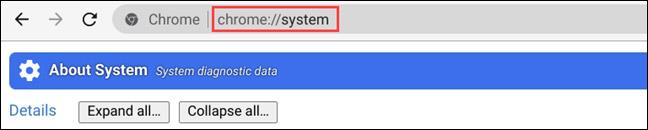
Това ще ви помогне да получите достъп до страницата „ Всичко за системата “, вградена в платформата Chrome OS. Тук има много информация, ако трябва да видите информация за хардуера, просто щракнете върху съответния бутон Разгъване.
За да разберете подробна информация за процесора, намерете секцията „ cpuinfo ” и щракнете върху бутона „ Разгъване ” вдясно.
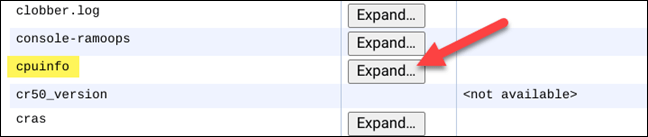
В разгънатия информационен панел, който се показва, намерете „ Име на модела “. Това ще ви покаже пълното име на процесора, който вашият Chromebook използва. В примера в статията моят процесор е Intel Core m3-6Y30. Заедно с името, скоростта на процесора също ще бъде посочена в относителни подробности.

Метод 2: Използвайте приложение на трета страна
Ако откриете, че информацията от страницата About System е твърде схематична, можете да използвате приложение на трета страна, като „ Cog – System Info Viewer “, за да получите по-чист поглед върху информацията. по-интуитивен.
Първо отворете браузъра Chrome и посетете уеб магазина на Chrome. След това намерете приложението „ Cog – System Info Viewer “ и щракнете върху „ Add to Chrome “.
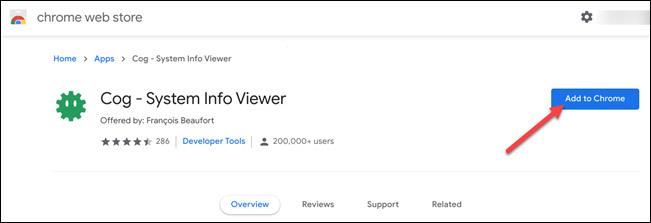
Изчакайте известно време, за да се инсталира приложението. След като инсталацията приключи, отворете приложението, като щракнете върху иконата за стартиране в долния ляв ъгъл на екрана, след което изберете „ Cog “.
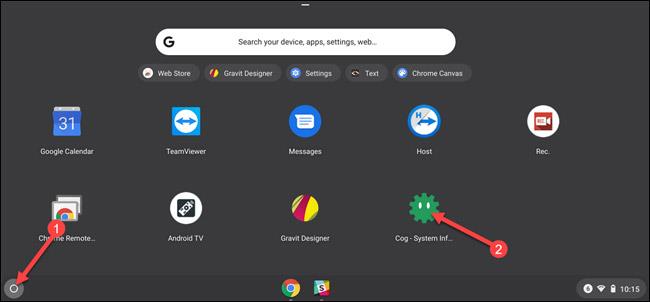
Приложението ще се отвори и ще покаже подробна информация за вашия Chromebook. Ще видите подробна информация за процесора в раздела “ CPU ”.
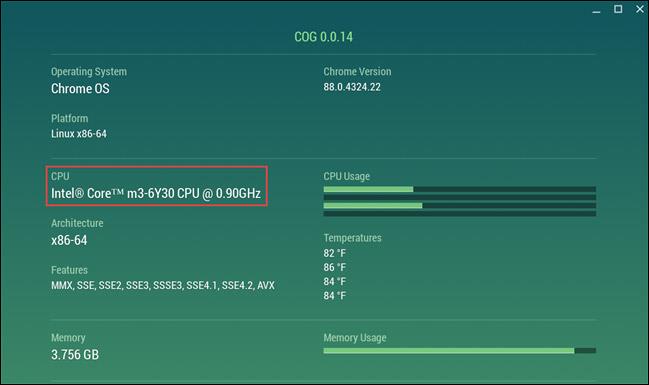
Чрез функциите за преобразуване на говор в текст в реално време, вградени в много приложения за въвеждане днес, имате бърз, прост и в същото време изключително точен метод за въвеждане.
Както компютрите, така и смартфоните могат да се свързват с Tor. Най-добрият начин за достъп до Tor от вашия смартфон е чрез Orbot, официалното приложение на проекта.
oogle също оставя хронология на търсенията, която понякога не искате някой, заел телефона ви, да вижда в това приложение за търсене на Google. Как да изтриете историята на търсенията в Google, можете да следвате стъпките по-долу в тази статия.
По-долу са най-добрите фалшиви GPS приложения за Android. Всичко е безплатно и не изисква руутване на вашия телефон или таблет.
Тази година Android Q обещава да донесе серия от нови функции и промени в операционната система Android. Нека да видим очакваната дата на пускане на Android Q и отговарящите на условията устройства в следващата статия!
Сигурността и поверителността все повече се превръщат в основна грижа за потребителите на смартфони като цяло.
С режима „Не безпокойте“ на Chrome OS можете незабавно да заглушите досадните известия за по-фокусирано работно пространство.
Знаете ли как да включите Game Mode, за да оптимизирате производителността на играта на вашия телефон? Ако не, нека го проучим сега.
Ако желаете, можете също да зададете прозрачни тапети за цялата телефонна система с Android, като използвате приложението Designer Tools, включително интерфейса на приложението и интерфейса за системни настройки.
Пускат се все повече и повече модели 5G телефони, вариращи от дизайни, типове до сегменти. Чрез тази статия нека незабавно проучим моделите 5G телефони, които ще бъдат пуснати на пазара този ноември.









